HP EliteBook Folio 9470m Notebook PC (ENERGY STAR) Manual do Utilizador Página 1
Consulte online ou descarregue Manual do Utilizador para não HP EliteBook Folio 9470m Notebook PC (ENERGY STAR). HP EliteBook Folio 9470m Base Model Ultrabook PC Manual do Utilizador
- Página / 53
- Índice
- MARCADORES
- Aan de slag 1
- Inhoudsopgave 5
- Informatie zoeken 8
- Informatie zoeken 3 9
- Bovenkant 10
- Bovenkant 5 11
- Bovenkant 7 13
- Voorkant 15
- Rechterkant 16
- Linkerkant 16
- Linkerkant 11 17
- Beeldscherm 18
- Onderkant 19
- 3Netwerk 21
- Nieuw WLAN instellen 22
- Draadloze router configureren 24
- Draadloos netwerk beveiligen 24
- Toetsenbord gebruiken 25
- Toetsenblokken gebruiken 26
- Cursorbesturing gebruiken 27
- Touchpad gebruiken 28
- Touchpad in- of uitschakelen 29
- Navigeren 29
- Selecteren 30
- Touchpadbewegingen gebruiken 30
- 5 Onderhoud 32
- Vaste schijf verwijderen 33
- Vaste schijf plaatsen 34
- Computer schoonmaken 41
- Schoonmaakprocedures 42
- 6 Back-up en herstel 43
- Back-up maken van uw gegevens 44
- Volledig systeem herstellen 45
- 7 Klantenondersteuning 48
- 8 Specificaties 50
- WWAN-antennes, herkennen 12 53
- Index 47 53
Resumo do Conteúdo
Aan de slagNotebookcomputer
2 Vertrouwd raken met de computerBovenkantTouchpadOnderdeel Beschrijving(1) Muisbesturing Hiermee kunt u de cursor verplaatsen en onderdelen op het
LampjesOnderdeel Beschrijving(1)Aan/uit-lampje ● Aan: de computer is ingeschakeld.●Knipperend: de computer staat in de slaapstand.●Uit: de computer i
Knoppen en vingerafdruklezer (alleen bepaalde modellen)Onderdeel Beschrijving(1)Aan/uit-knop ● Als de computer is uitgeschakeld, drukt u op de aan/uit
Onderdeel Beschrijving(3)Knop Geluid dempen Hiermee schakelt u de geluidsweergave uit (en weer in).(4) Vingerafdruklezer (alleen bepaaldemodellen)Hie
ToetsenOnderdeel Beschrijving(1) esc-toets Druk op deze toets in combinatie met de fn-toets omsysteeminformatie weer te geven.(2) fn-toets Druk op
VoorkantOnderdeel Beschrijving(1)Lampje voor draadloze communicatie ●Wit: Een geïntegreerd apparaat voor draadlozecommunicatie, zoals een WLAN-apparaa
RechterkantOnderdeel Beschrijving(1)USB-3.0-poorten (2) Hierop kunt u optionele USB-apparatuur aansluiten.(2)DisplayPort Via deze poort sluit u een op
Onderdeel Beschrijving(2) Ventilatieopening Deze opening zorgt voor luchtkoeling van de interneonderdelen.OPMERKING: de ventilator van de computer s
BeeldschermOnderdeel Beschrijving(1) WLAN-antennes (2)* Met deze antennes voor draadloze communicatie wordendraadloze signalen verzonden en ontvangen
OnderkantOnderdeel Beschrijving(1) Compartiment voor draadlozecommunicatie en geheugenmoduleBevat de draadloze communicatie- engeheugenmodules.VOORZI
© Copyright 2012, 2013 Hewlett-PackardDevelopment Company, L. P.Bluetooth is een handelsmerk van dedesbetreffende eigenaar en wordt doorHewlett-Packar
Onderdeel Beschrijving(6)Accu-ontgrendeling Hiermee ontgrendelt u de accu uit de accuruimte.(7) Accuruimte en SIM-slot Hierin bevindt zich de accu. O
3NetwerkOPMERKING: De voorzieningen van internethardware en -software variëren afhankelijk van hetcomputermodel en uw locatie.De computer ondersteunt
Om toegang te krijgen tot de wizard Verbinding met internet maken van Windows en instructiesvoor het gebruik daarvan, selecteert u Start > Configur
De afbeelding laat een voorbeeld zien van een WLAN dat is verbonden met internet. Naarmate hetnetwerk groeit, kunnen aanvullende draadloze en bekabeld
Draadloze router configurerenAls u hulp nodig hebt bij het installeren van een draadloos netwerk, raadpleegt u de informatie die derouterfabrikant of
4 Toetsenbord en cursorbesturingToetsenbord gebruikenSneltoetsen herkennenSneltoetsen zijn combinaties van de fn- toets met de esc- toets of met een v
Sneltoetscombinatie Beschrijvingfn+f10 Hiermee verhoogt u de helderheid van het scherm.fn+f11 Zet de achtergrondverlichting van het toetsenbord op max
Geïntegreerd numeriek toetsenblok in- en uitschakelenDruk op fn+num lk om het ingebedde numerieke toetsenblok in te schakelen. Druk nogmaals op fn+num
EasyPoint-muisbesturing gebruikenDruk de EasyPoint-muisbesturing in de richting waarin u de aanwijzer op het scherm wilt verplaatsen.Gebruik de linker
Touchpad in- of uitschakelenOm het touchpad uit en in te schakelen, tikt u twee keer snel achtereen op de aan/uit-knop van hettouchpad.Het touchpadlam
Kennisgeving aangaande de veiligheidWAARSCHUWING! U kunt het risico van letsel door verbranding of van oververhitting van decomputer beperken door de
SelecterenGebruik de linker- en rechterknop van het touchpad zoals u de betreffende knoppen op een externemuis zou gebruiken.Touchpadbewegingen gebrui
SchuivenSchuiven kan worden gebruikt om op een pagina of in een afbeelding omhoog, omlaag of opzij tebewegen. Doe het volgende om te schuiven: plaats
5 OnderhoudAccu plaatsen of verwijderenOPMERKING: raadpleeg de Naslaggids voor HP notebookcomputer voor aanvullende informatieover het gebruik van de
3. Schuif de accu naar buiten, til de voorkant van de accu omhoog (2) en haal de accu daarna uitde computer (3).Vaste schijf vervangen of upgradenVOOR
4. Draai de 2 schroeven van het afdekplaatje van de vaste schijf (1) los. Schuif het afdekplaatjevan de vaste schijf naar rechts (2), van de computer
2. Draai de vier schroeven (2) aan om de vaste schijf vast te zetten.3. Steek de lipjes op het afdekplaatje van de vaste schijf (1) in de uitsparingen
Geheugenmodules toevoegen of vervangenDe computer heeft twee geheugenmoduleslots. U kunt de capaciteit van de computer vergroten dooreen geheugenmodul
c. Til de afdekplaat een beetje van de computer (2) en schuif de afdekplaat naar de voorkantvan de computer. Til de afdekplaat (3) omhoog en van de co
b. Pak de geheugenmodule aan de rand vast (2) en trek de geheugenmodule voorzichtig uithet geheugenmoduleslot.VOORZICHTIG: houd de geheugenmodule bij
c. Druk de geheugenmodule (3) voorzichtig naar beneden en oefen daarbij druk uit op zowelde linker- als de rechterkant van de geheugenmodule totdat de
iv Kennisgeving aangaande de veiligheid
c. Draai de afdekplaat naar beneden (2) en draai daarna de drie schroeven (3) vast.8. Plaats de accu terug (zie Accu plaatsen of verwijderen op pagina
SoftPaq Download Manager zoekt op de FTP-site van HP naar updates voor de database ensoftware. Als er updates worden gevonden, worden deze automatisch
VOORZICHTIG: vermijd de volgende schoonmaakproducten:Sterke oplosmiddelen, zoals alcohol, aceton, ammoniumchloride, methyleenchloride enkoolwaterstoff
6 Back-up en herstelTer bescherming van uw informatie gebruikt u Back-up en terugzetten van Windows om back-ups temaken van afzonderlijke bestanden en
Herstelmedia makenOPMERKING: De herstelmedia van het besturingssysteem kan slechts eenmalig worden gemaakt.Daarna zal de optie voor het maken van deze
OPMERKING: Het back-upproces kan meer dan een uur in beslag nemen, afhankelijk van debestandsgrootte en de snelheid van de computer.1. Selecteer Start
3. Als de Windows-partitie en de HP herstelpartitie wel vermeld staan, start u de computer opnieuwop en drukt u op f8 voordat het besturingssysteem Wi
OPMERKING: Dit proces kan enkele minuten duren.1. Maak indien mogelijk een back-up van al uw persoonlijke bestanden.2. Start de computer opnieuw op en
7 KlantenondersteuningContact opnemen met de klantenondersteuningAls de informatie in deze gebruikershandleiding, in de Naslaggids voor HP notebookcom
Houd deze gegevens bij de hand wanneer u contact opneemt met de technische ondersteuning.Het servicelabel bevindt zich in de accuruimte.●Certificaat v
Inhoudsopgave1 Welkom ...
8 SpecificatiesIngangsvermogenDe gegevens over elektrische voeding in dit gedeelte kunnen van pas komen als u internationaal wiltreizen met de compute
IndexAAan/uit-knop herkennen 6Aan/uit-lampjes 5, 9Aanwijsapparatenvoorkeuren instellen 21accuherkennen 14terugplaatsen 26acculampje 9accu-ontgrendelin
Internetverbinding instellen 16KKennisgevingenlabel met kennisgevingen 43labels met keurmerken voordraadloze communicatie 43Knijpen, touchpadbeweging
WWAN-antennes, herkennen 12Index 47
Touchpad in- of uitschakelen ... 23Navigeren ...
1Welkom● Informatie zoekenNadat u de computer gebruiksklaar hebt gemaakt en hebt geregistreerd, moet u de volgende stappenuitvoeren:●Maak verbinding m
Informatie zoekenDe computer bevat verschillende hulpmiddelen voor het uitvoeren van uiteenlopende taken.Hulpmiddelen Informatie overPoster Setup Inst
Hulpmiddelen Informatie overHandleiding voor veiligheid en comfortU krijgt als volgt toegang tot deze handleiding:Selecteer Start > Help en onderst



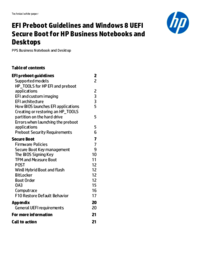








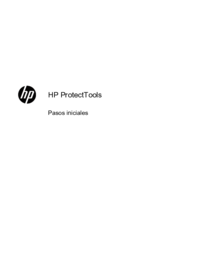







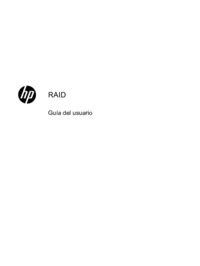




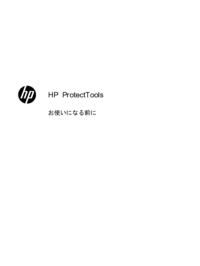







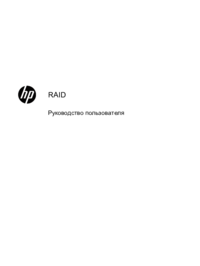



























 (61 páginas)
(61 páginas) (22 páginas)
(22 páginas) (46 páginas)
(46 páginas) (109 páginas)
(109 páginas)


 (19 páginas)
(19 páginas) (96 páginas)
(96 páginas) (126 páginas)
(126 páginas) (60 páginas)
(60 páginas) (30 páginas)
(30 páginas)







Comentários a estes Manuais